Submenú Archivo
Este submenú se abre haciendo clic en la opción “Archivo” y permite realizar operaciones sobre la entidad.
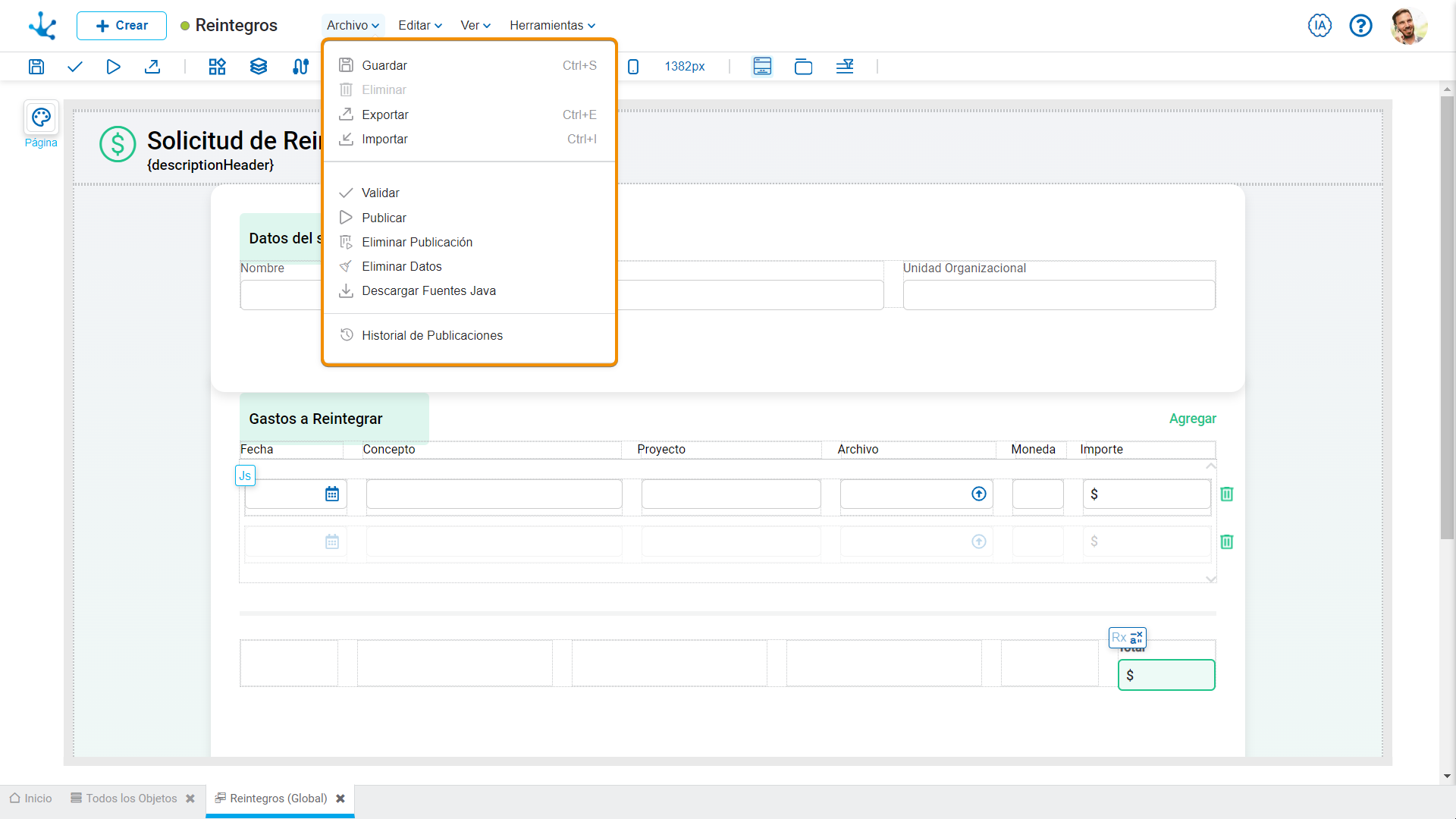
![]() Guardar
Guardar
Este ícono permite guardar el objeto en el repositorio de Deyel, dejándolo en estado "Borrador" o "Modificado". Se verifica que se cumplan ciertas condiciones, si se cumplen el usuario modelador recibe un mensaje indicando que la operación se realizó correctamente, caso contrario recibe un mensaje explicativo.
Condiciones
•La aplicación del objeto debe existir.
•El nombre debe ser único en la aplicación.
•Los permisos del objeto deben existir.
•No se deben eliminar campos modelados en actividades de procesos como obligatorios, si se utilizan como parámetros en actividades automáticas, en condiciones o mensajes de flujos, en reglas embebidas de otros campos en el formulario o en actividades de procesos, o como atributos relacionados en entidades.
![]() Eliminar
Eliminar
Permite eliminar el objeto solamente si se encuentra en estado “Borrador” y no tiene asociados otros objetos Deyel previamente guardados o publicados. Al eliminarlo se cierra la pestaña en la que se encuentra y el objeto se quita de la grilla del modelador.
Este ícono permite abrir una ventana para que el usuario seleccione y confirme la exportación del objeto.
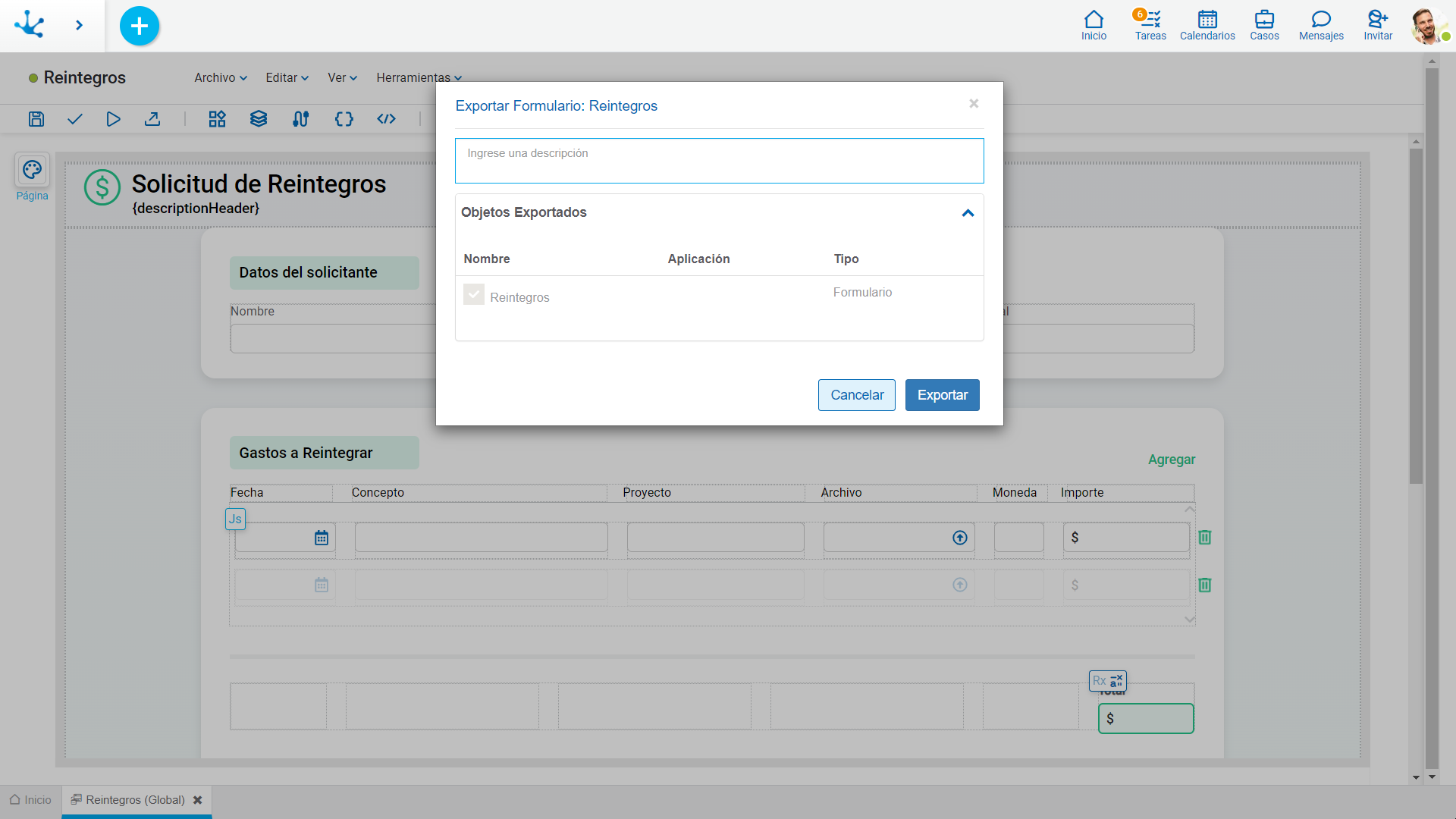
Propiedades
Descripción
En esta propiedad se puede informar un texto explicando el motivo de la operación.
Este texto puede modificarse al importar y se visualiza en la columna descripción del registro de exportaciones.
Objetos Exportados
Desplegando el contenedor, se visualizan los objetos relacionados con el formulario que se exporta. Se pueden desmarcar aquellos que no se deseen exportar.
Los objetos relacionados que pueden exportarse junto con el formulario son:
•Listas de valores asociadas a campos.
•Reglas avanzadas utilizadas en campos, desde la pestaña "Relación" de las propiedades del campo.
Se debe presionar el botón “Cancelar” para dejar la exportación sin efecto o el botón “Exportar” para finalizar la operación.
No se incluyen en la exportación las entidades correspondientes a entidades relacionadas.
Permite abrir una ventana para que el usuario seleccione y confirme la importación del objeto.
Realizar esta operación es equivalente a utilizar la funcionalidad de importar desde el botón "Crear" de las distintas visiones del modelador.
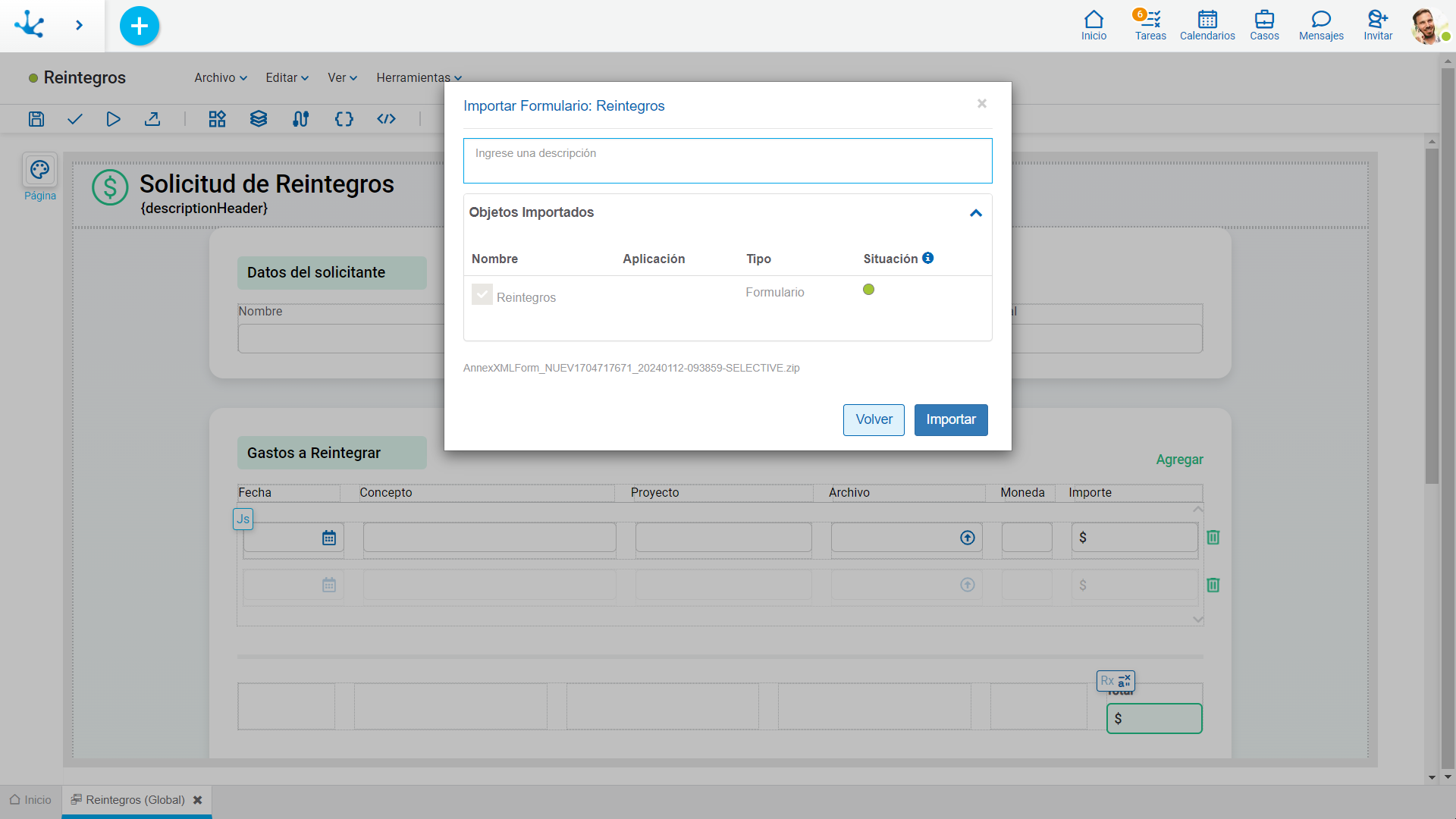
![]() Validar
Validar
Este ícono permite validar si el objeto se encuentra en condiciones de ser publicado, es decir que se realizan las mismas validaciones que al publicar y se informa el resultado de las mismas.
Por medio de este ícono el objeto pasa a estado “Publicado” y el usuario modelador recibe el mensaje correspondiente, indicando el resultado de la operación. La condición para publicar es la misma que para la operación "Guardar".
Condiciones
•Las entidades y reglas relacionadas deben estar publicadas.
•No se deben eliminar relaciones a procesos publicados.
•Si durante el modelado de una entidad ya publicada pero sin datos, se crean nuevas instancia, la entidad no puede volver a publicarse.
•Si se crean instancias a una entidad mientras está siendo modelado, la misma no puede ser guardada o publicada sin abrirla nuevamente en el modelador. Otra opción para guardar o publicar el modelado en curso puede ser la eliminación de las instancias.
![]() Eliminar Publicación
Eliminar Publicación
Este ícono permite quitar de uso el objeto, volviéndolo al estado “Borrador”.
 Eliminar Datos
Eliminar Datos
Se eliminan las instancias que se hubieran generado al utilizar la entidad y sus archivos adjuntos si tuviera.
Si las instancias de una entidad se encontraran vinculadas a casos de procesos relacionados a la entidad, primero se deben eliminar dichos casos desde la opción Eliminar Datos del submenú archivo del menú desplegable del modelador de procesos.
![]() Descargar Fuentes Java
Descargar Fuentes Java
Este ícono permite descargar los archivos Java que representan el modelo y el servicio del objeto, para que el mismo pueda ser utilizado en reglas avanzadas.
Al presionar el icono se visualiza un mensaje para confirmar la descarga de los archivos.
![]() Historial de Publicaciones
Historial de Publicaciones
Este ícono permite administrar versiones sobre los objetos publicados, visualizando su historial, de manera de llevar un mejor control de los cambios que cada objeto tiene.




